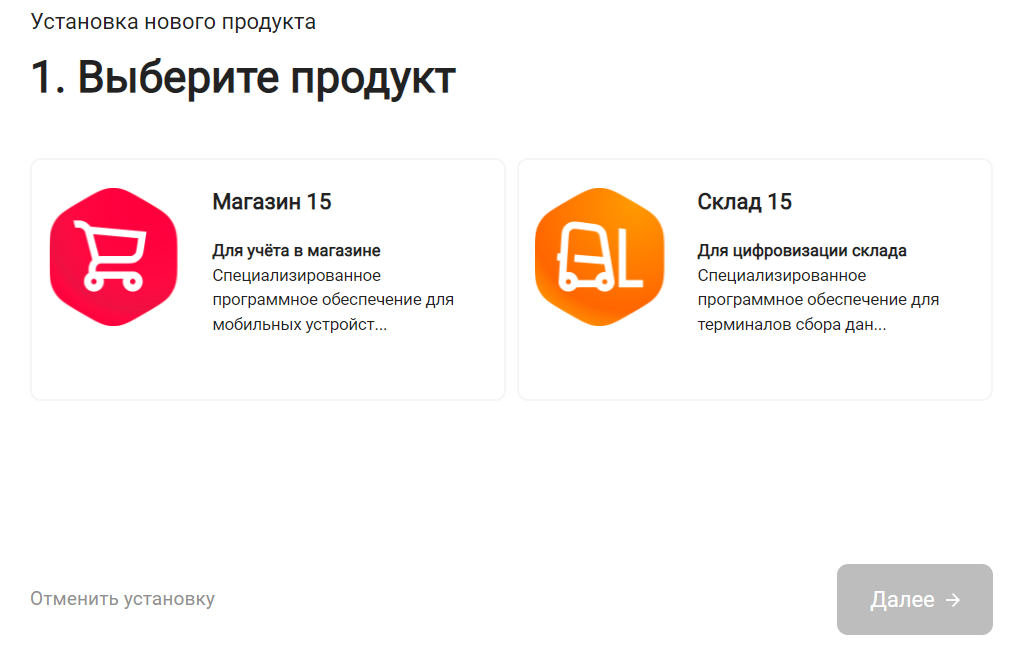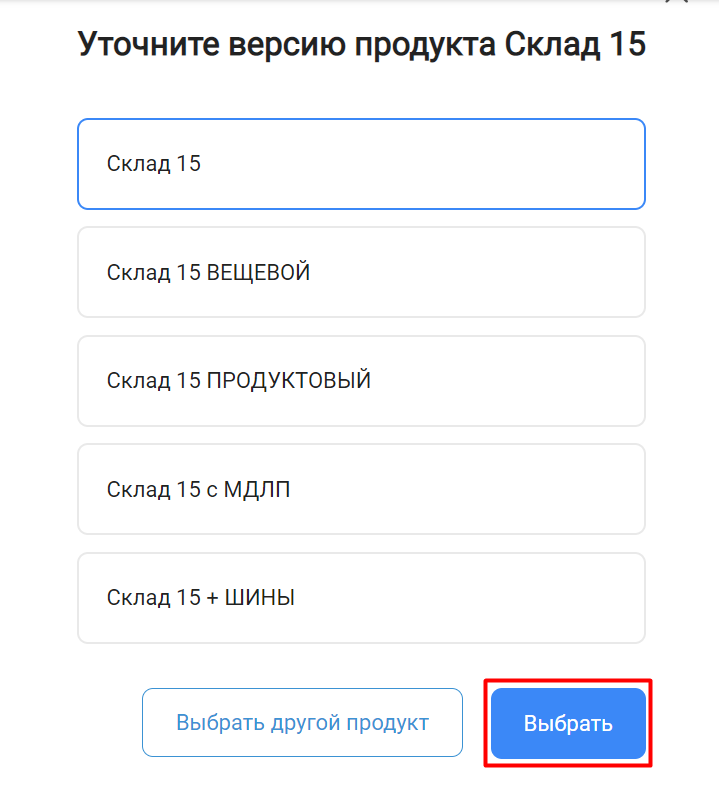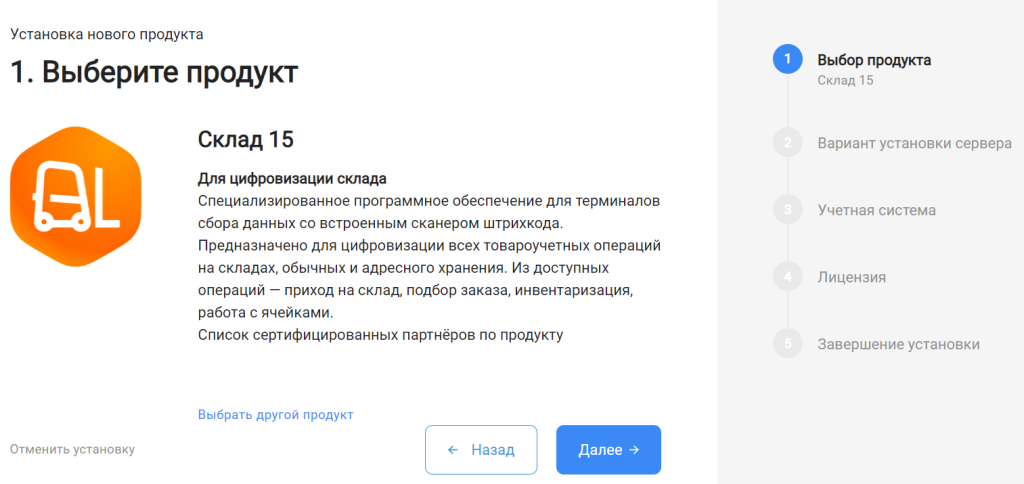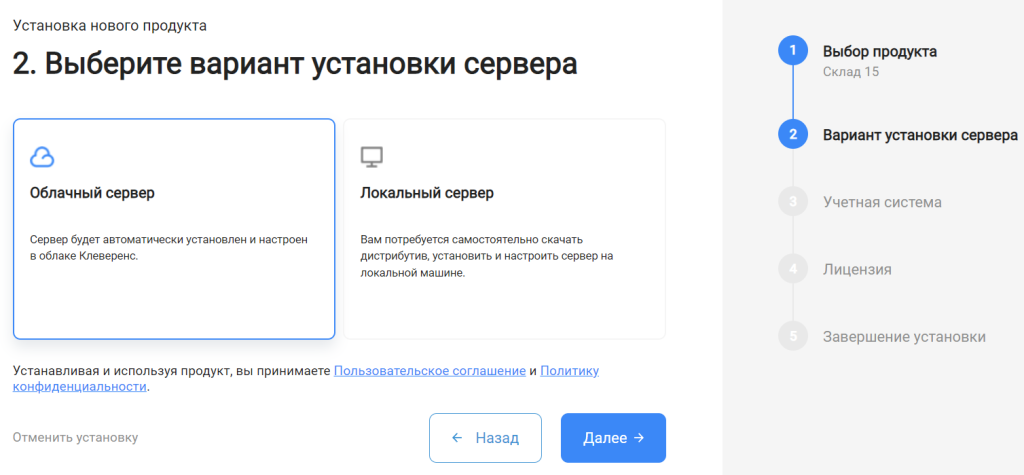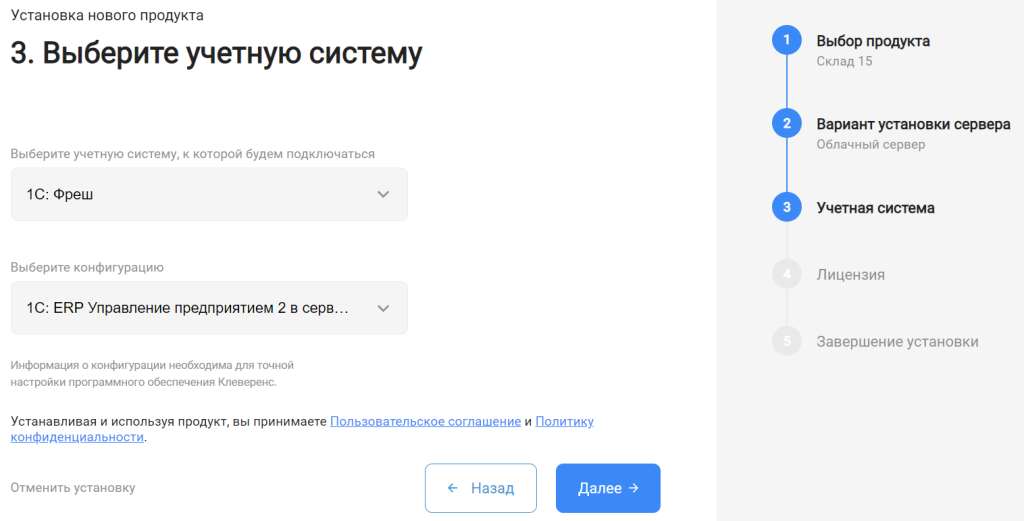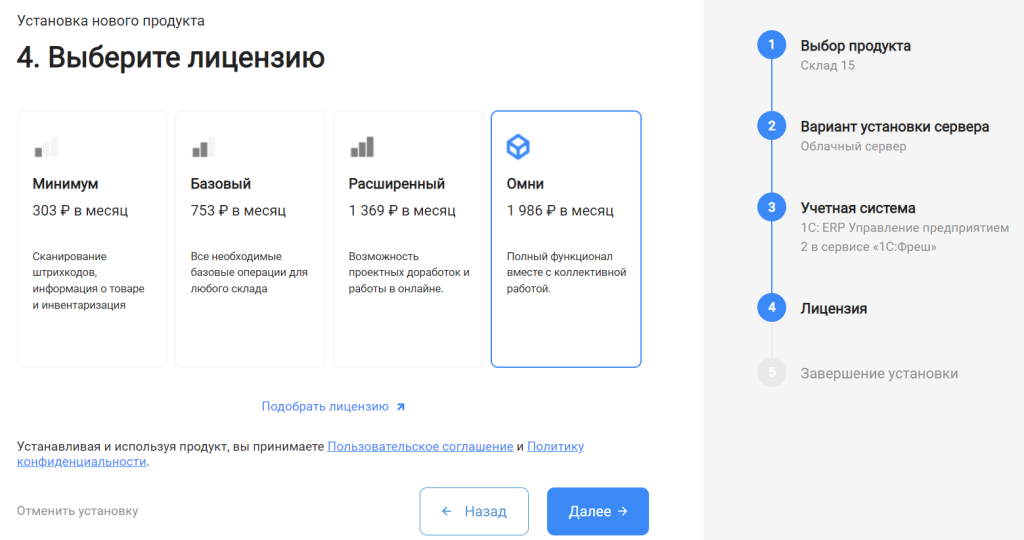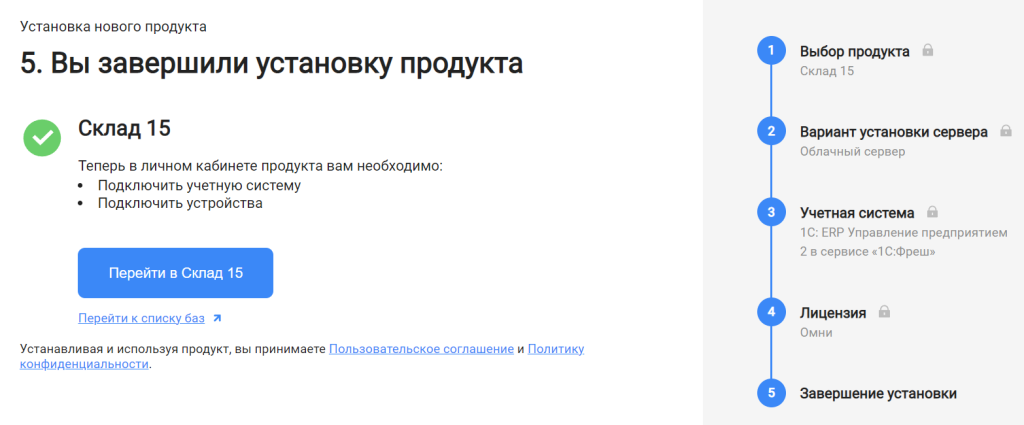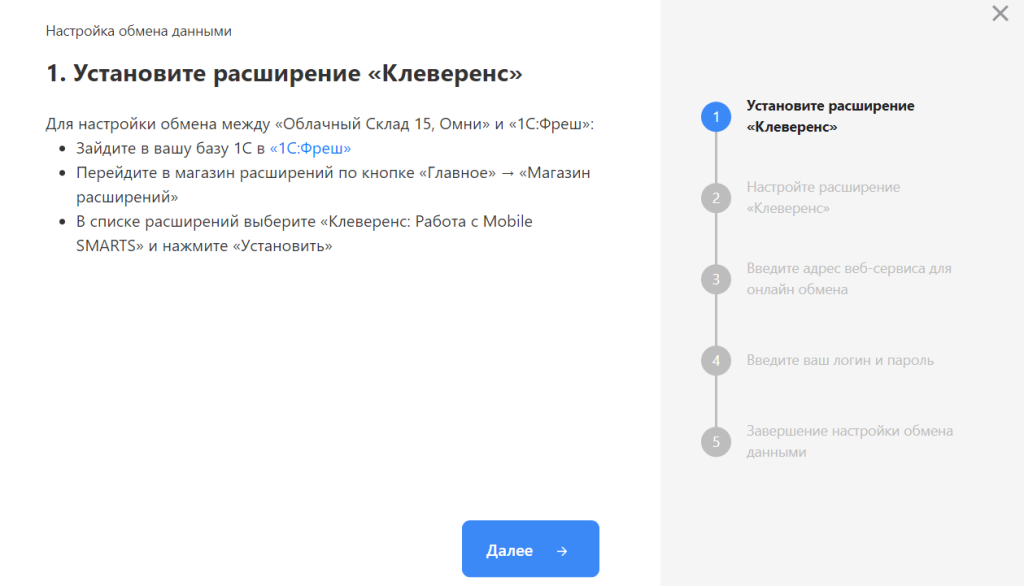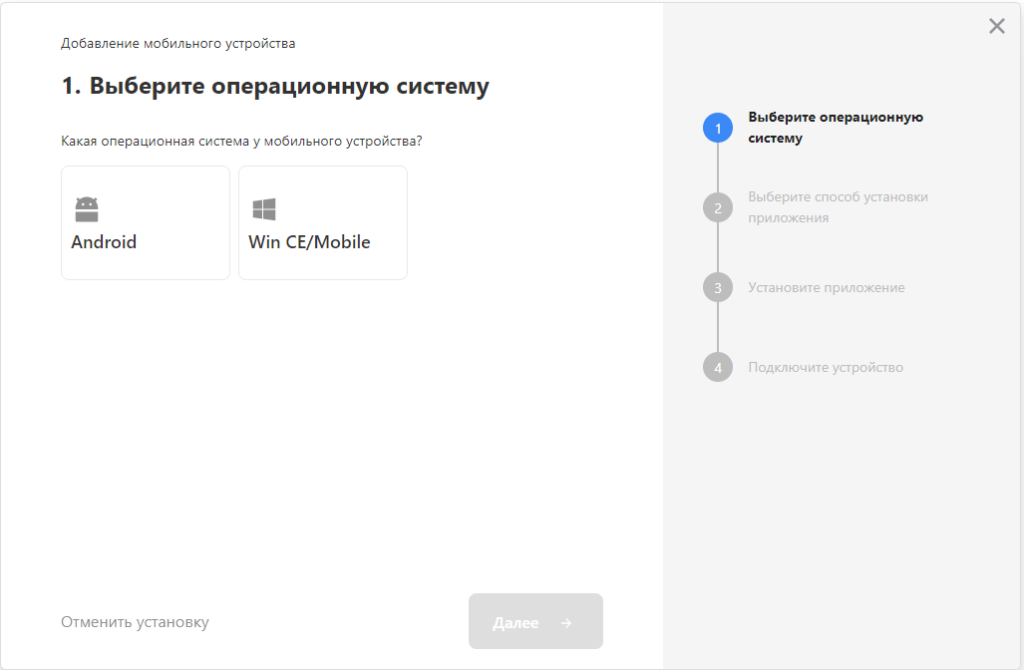Если вы разворачиваете базу в облаке «Клеверенс» впервые, то потребуется предварительно зарегистрироваться в личном кабинете на сайте. После этого откроется окно, в котором можно добавить вашу первую базу.
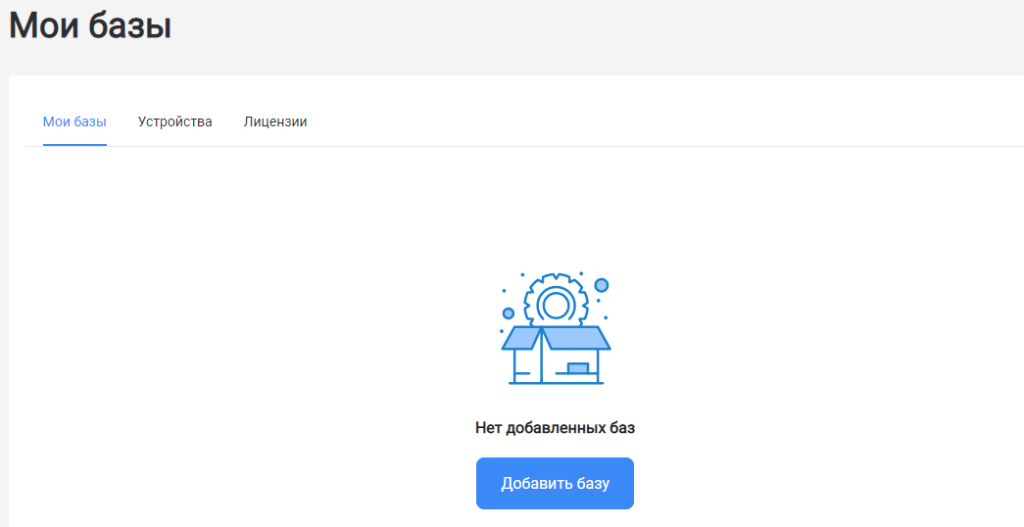
Установка базы в облаке «Клеверенс»
-
Выберите нужный вам продукт и его версию. Разные версии продукта позволяют работать с разными товарными группами маркированного товара, или же не поддерживают работу с маркированным товарами вообще.
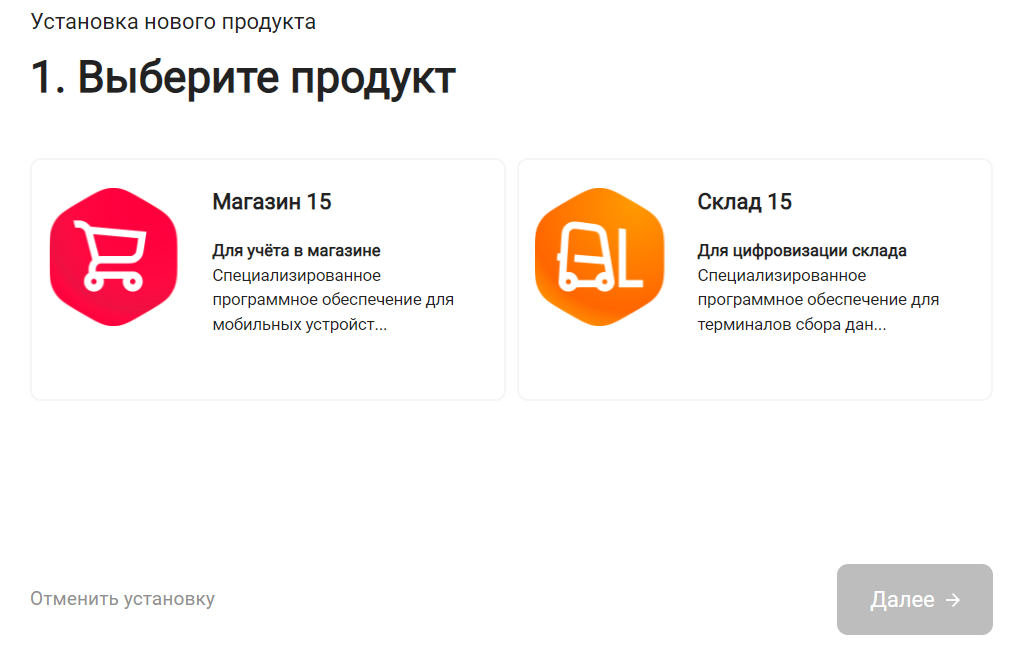
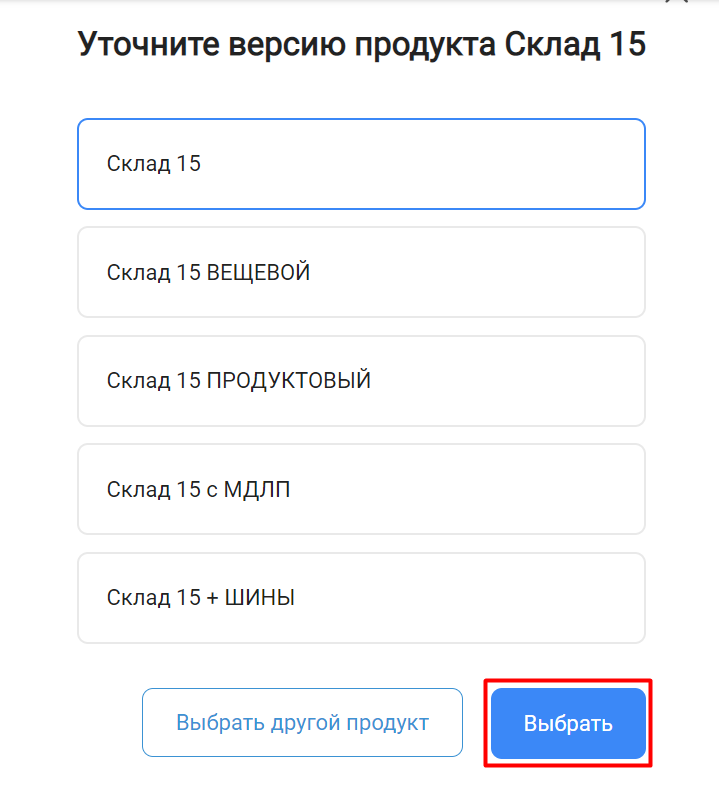
-
После того как продукт выбран, подтвердите этот шаг, нажав кнопку «Далее».
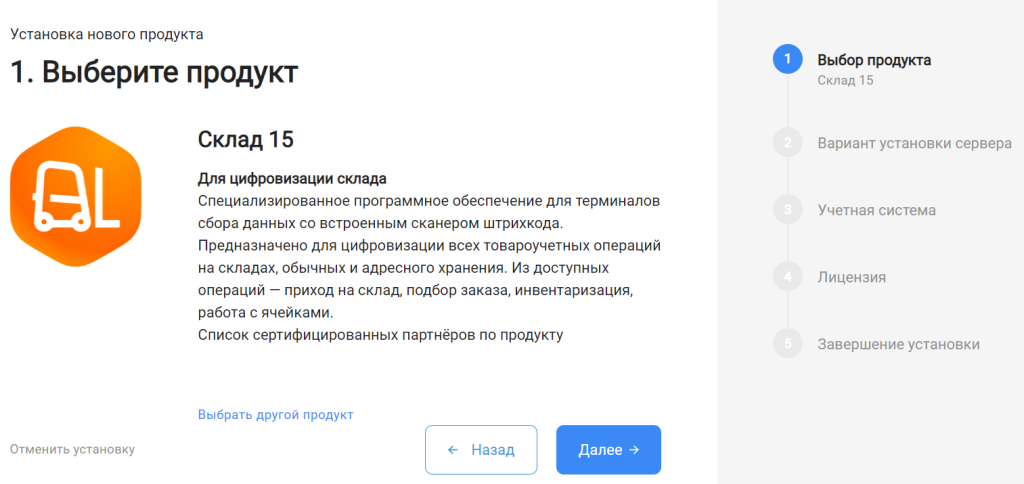
-
Выберите вариант установки сервера «Облачный сервер».
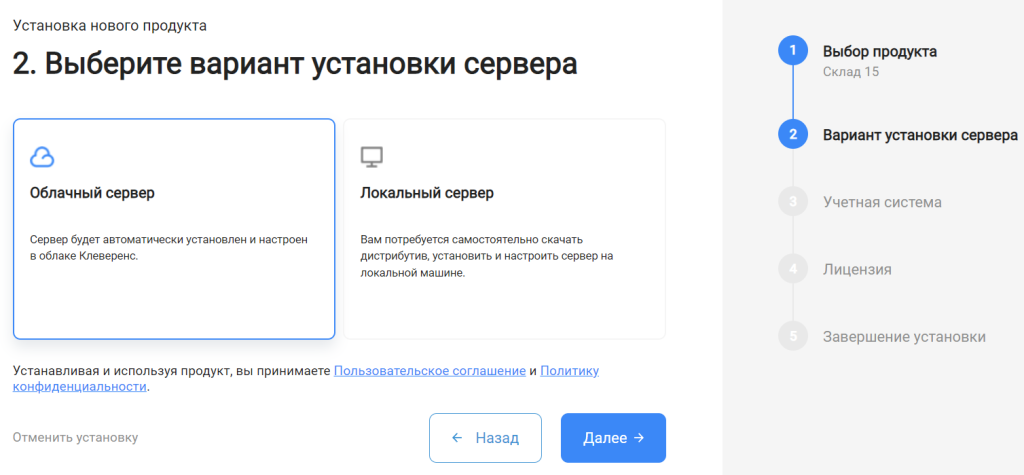
-
Далее выберите «1С: Фреш» в качестве подключаемой учетной системы, а в поле ниже — конфигурацию 1С, в которой вы ведете учет (например «1С: ERP Управление предприятием»).
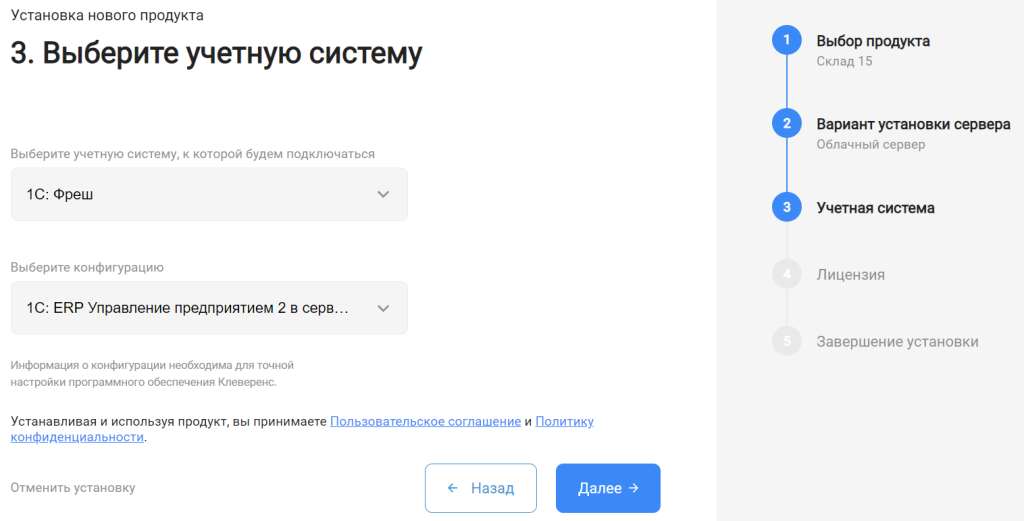
-
Выберите вариант лицензии программного продукта, который максимально подходит под ваши задачи (вы можете уточнить информацию у менеджера отдела продаж, какой тип лицензии подходит больше под ваши задачи).
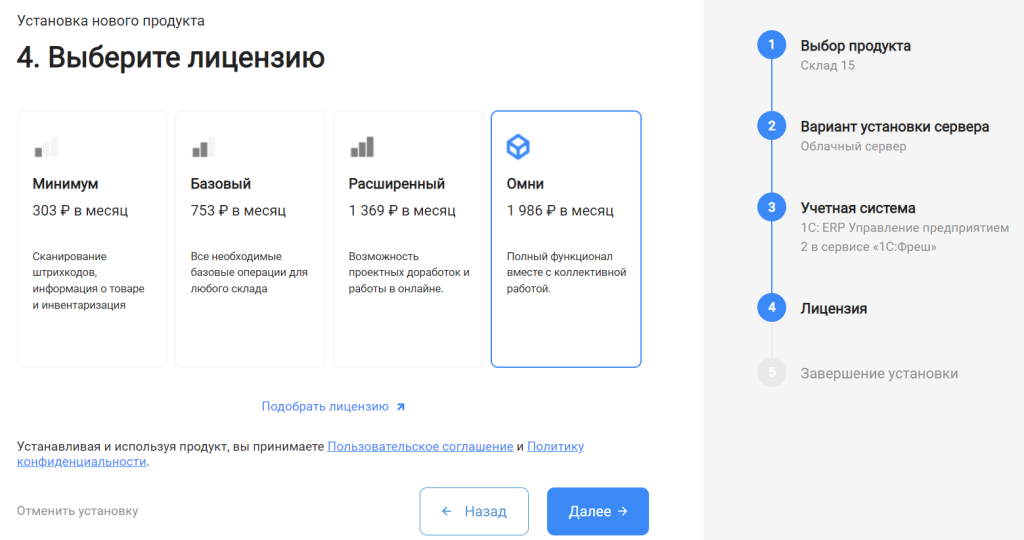
-
После этого установка продукта будет завершена и можно переходить к настройке установленной облачной базы.
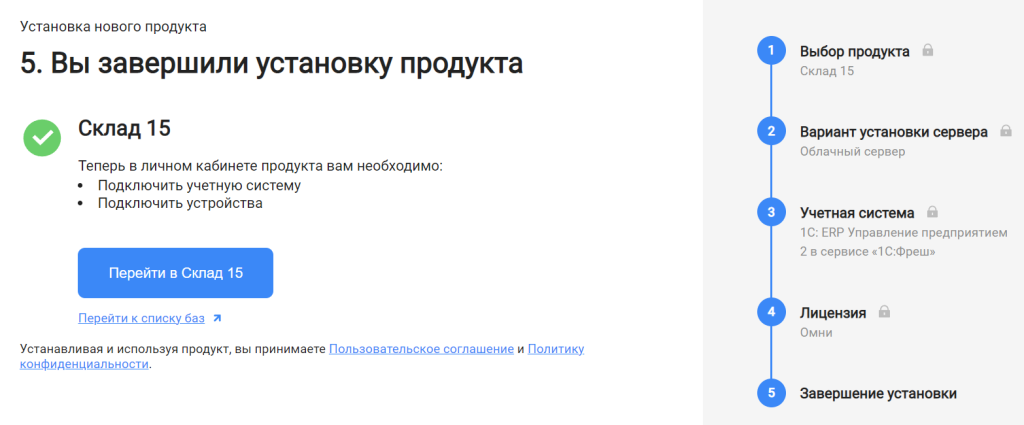
Настройка базы в облаке «Клеверенс»
-
После перехода в базу продукта откроется помощник, с которым вы настроите подключение к вашему типу учетной системы. Необходимо следовать всем рекомендациям и этапам для успешной настройки обмена данными (номенклатурой, справочниками и документами).
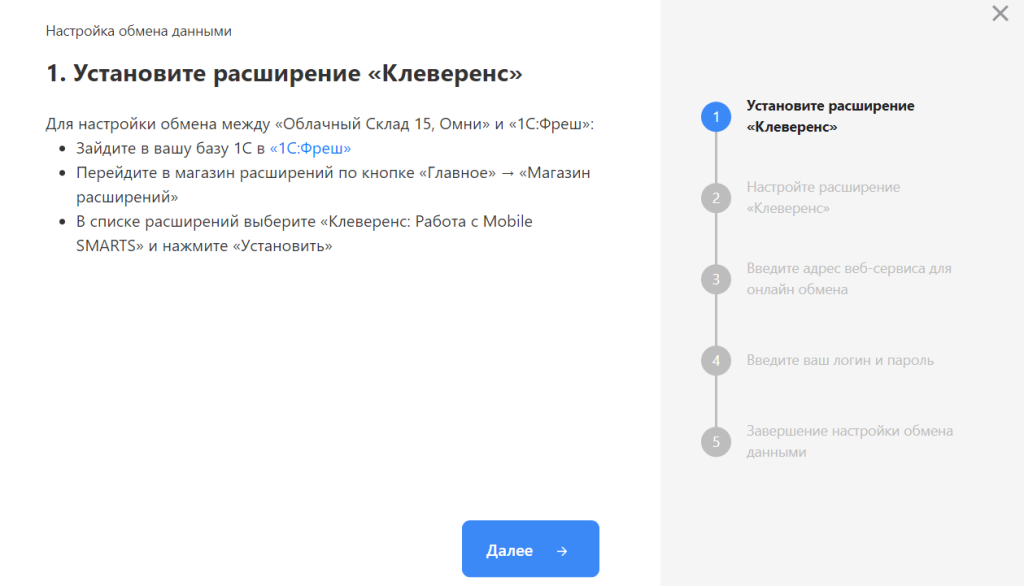
-
После настройки обмена данными между базой продукта «Клеверенс» и вашей учетной системой перейдите к помощнику установки мобильного приложения на ваше устройство (терминал сбора данных). Подробнее в статьях «Установка Mobile SMARTS на мобильное устройство с ОС Android» и «Установка Mobile SMARTS на мобильное устройство с ОС Windows».
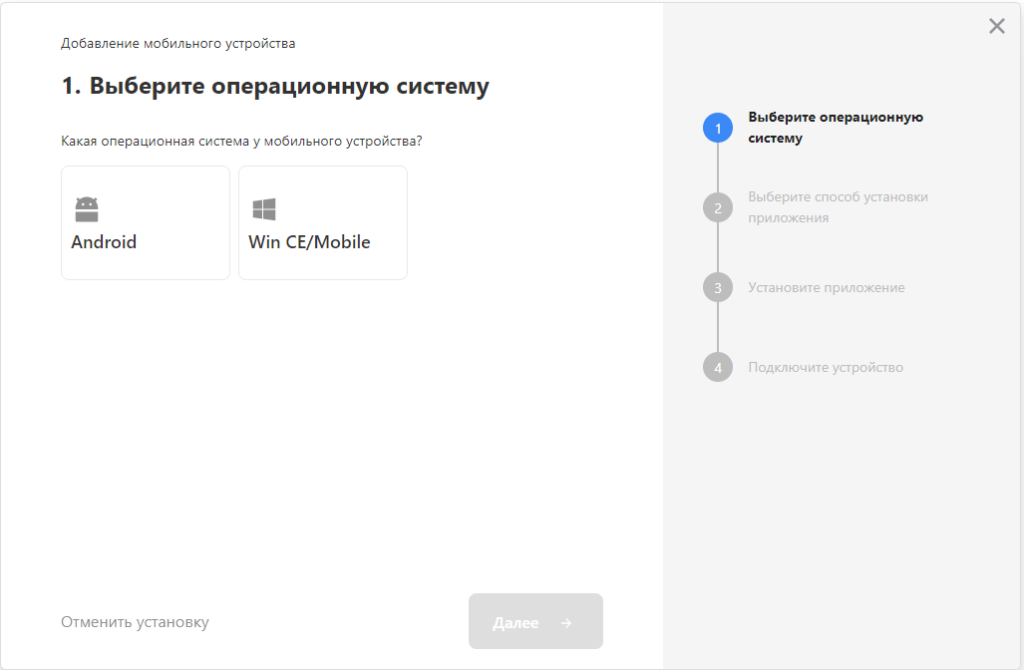
После подключения ваши мобильные устройства будут находиться в демо-режиме, и для полноценной работы потребуется приобрести лицензию и активировать её на устройстве (подробнее в статье «Лицензирование устройств, подключенных к облачной базе «Клеверенс»»).